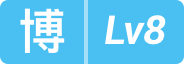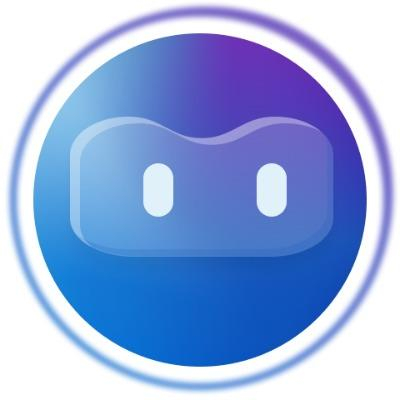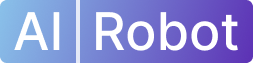3个回答
已解决
0
可以试试下述方案
- 在Shader中显式指定队列: 在透明材质的Shader中,添加标签 Tags { "Queue"="Transparent" },确保其渲染顺序正确。
- 通过脚本动态修改渲染队列:
material.renderQueue = (int)UnityEngine.Rendering.RenderQueue.Transparent;
,7 个月前回答
评论 0
0
调整一下 Render Queue
,7 个月前回答
评论 0
0
本回答由团结MuseChat(Beta)生成,请酌情参考。
您好,针对透明物体被不透明物体错误遮挡导致渲染顺序异常的问题,可以尝试以下几种方法:
1. 调整渲染队列(Render Queue)
确保透明材质的渲染队列高于不透明材质。您可以在材质的Shader中设置Queue标签,例如:
Tags { "Queue" = "Transparent" "RenderType" = "Transparent" }
或者手动设置具体的渲染顺序,例如:
Tags { "Queue" = "Transparent+1" }
这样可以确保透明物体在不透明物体之后进行渲染。
2. 使用排序层级(Sorting Layers)和排序顺序(Order in Layer)
对于2D项目,您可以通过调整Sorting Layer和Order in Layer属性来控制渲染顺序。
using UnityEngine; public class SortingOrderController : MonoBehaviour { public int sortingOrder = 0; void Start() { Renderer renderer = GetComponent<Renderer>(); if (renderer != null) { renderer.sortingOrder = sortingOrder; } } }
将此脚本附加到需要控制渲染顺序的物体上,并在Inspector中设置sortingOrder值,确保透明物体的排序顺序高于不透明物体。
3. 修改Shader中的深度测试(ZTest)
在Shader中调整ZTest设置,可以尝试不同的深度测试方法以改善渲染顺序。例如:
ZTest LEqual
或者
ZTest Always
根据具体需求选择合适的深度测试模式。
4. 开启双面渲染(Two-Sided Rendering)
如果透明材质需要从多个角度看到,可以在Shader中关闭背面剔除:
Cull Off
这可以防止由于剔除导致的部分透明物体未正确渲染。
5. 使用自定义渲染顺序
如果上述方法无法满足需求,可以考虑实现自定义的渲染排序逻辑。例如,使用脚本按照物体的深度或其他条件动态调整渲染顺序。
6. 使用顺序无关透明(Order Independent Transparency, OIT)
在高级渲染中,可以实现OIT技术,如逐像素链表(Per-Pixel Linked Lists),以确保透明物体按照正确的顺序渲染。不过,这需要更复杂的Shader和渲染流程,适用于对渲染效果要求较高的项目。
7. 检查相机设置
确保相机的Depth和Clear Flags设置正确,避免因相机设置导致的渲染顺序问题。
8. 使用深度偏移(Depth Offset)
在Shader中使用Offset命令调整物体的深度偏移,以微调渲染顺序。例如:
Offset -1, -1
这可以帮助透明物体在渲染时略微偏移深度,从而避免被不透明物体遮挡。
总结
以上方法可以帮助您解决透明物体被不透明物体错误遮挡的问题。建议逐一尝试,找到最适合您项目的解决方案。如果问题依然存在,欢迎提供更多具体信息,以便进一步协助您解决问题。
,7 个月前回答
评论 0
相关问答
热门文章
查看更多
问
AI
全新AI功能上线
1. 基于Unity微调:专为Unity优化,提供精准高效的支持。
2. 深度集成:内置于团结引擎,随时查阅与学习。
3. 多功能支持:全面解决技术问题与学习需求。

问
AI